win10系统局域网怎么共享文件 win10电脑局域网共享文件的方法
时间:2017-06-21作者:ujiaoshou
相信局域网对于公司来说都不陌生,很多公司都会采用局域网,在同一局域网内,电脑之间就可以进行文件共享,方便办公。不过还是有很多用户问小编要怎样共享文件。那么下面就让小编来以Windows10为例,介绍一下win10系统局域网怎么共享文件。
Win10局域网电脑共享文件的方法:
前提条件:要使用文件共享,首先要保证两台电脑处于同一个局域网中,只要两台电脑连接的是同一个路由器就默认在同一个局域网中。
1、右键需要共享的文件或磁盘,打开其属性,在属性中打开共享选项,点击这里的高级共享。
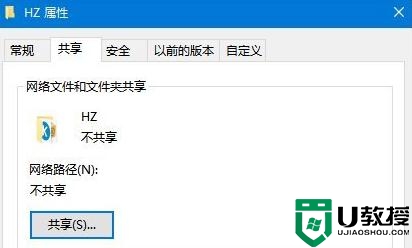
2、在弹出的界面中勾选“共享此文件夹”,点击 Everyone 权限,在权限设置中可以勾选是否允许用户更改共享的文件,默认的权限是只允许读取,如果勾选“更改”,从局域网上打开共享文件的用户就可以更改共享文件的内容。
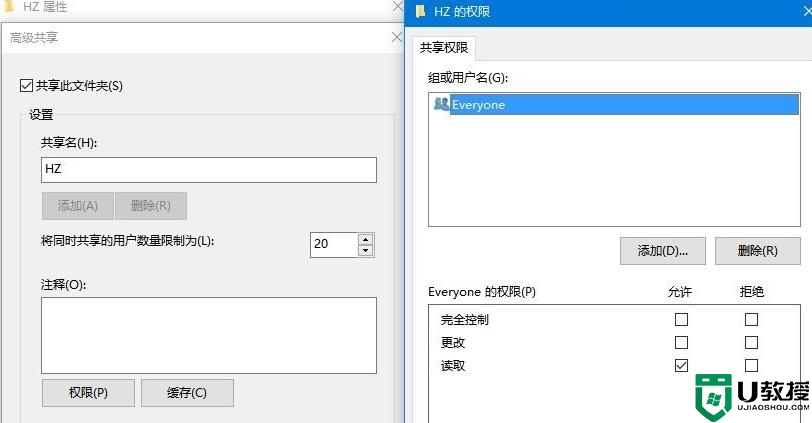
【win10系统局域网怎么共享文件】这就弄清楚了吧?是不是很容易就记住了?大家还有其他的电脑系统操作疑问,或者需要使用到u盘装系统软件安装系统的话,可以上u教授查看安装教程。





